Il ripristino automatico di Excel non funziona [fissare]
![Il ripristino automatico di Excel non funziona [fissare]](https://cdn.thewindowsclub.blog/wp-content/uploads/2023/08/excel-auto-recover-not-working-1-640x369.webp)
La funzione di ripristino automatico di Excel è un vero toccasana se ci sono casi in cui si verifica un’interruzione di corrente o hai riavviato accidentalmente il sistema senza salvare il tuo lavoro. Tuttavia, in alcuni casi, potrebbe esserci un problema con il ripristino automatico che non funziona. In questo articolo discuteremo cosa puoi fare se il ripristino automatico non funziona in Microsoft Excel .
![Il ripristino automatico di Excel non funziona [fissare] Il ripristino automatico di Excel non funziona [fissare]](https://cdn.thewindowsclub.blog/wp-content/uploads/2023/08/excel-auto-recover-not-working.webp)
Risolto il problema con il ripristino automatico di Excel che non funziona
Seguire le soluzioni seguenti per risolvere il problema del ripristino automatico che non funziona in Excel.
- Abilita l’opzione di ripristino automatico.
- Correggi i file corrotti con Apri e ripara.
1] Abilita l’opzione di ripristino automatico
Se la funzione di ripristino automatico non funziona, è possibile che non sia abilitata. Seguire i passaggi seguenti per abilitare il ripristino automatico in Excel.
Apri l’ applicazione Excel .
Nella visualizzazione backstage, fai clic su Opzioni .
Verrà visualizzata una finestra di dialogo Opzioni di Excel .
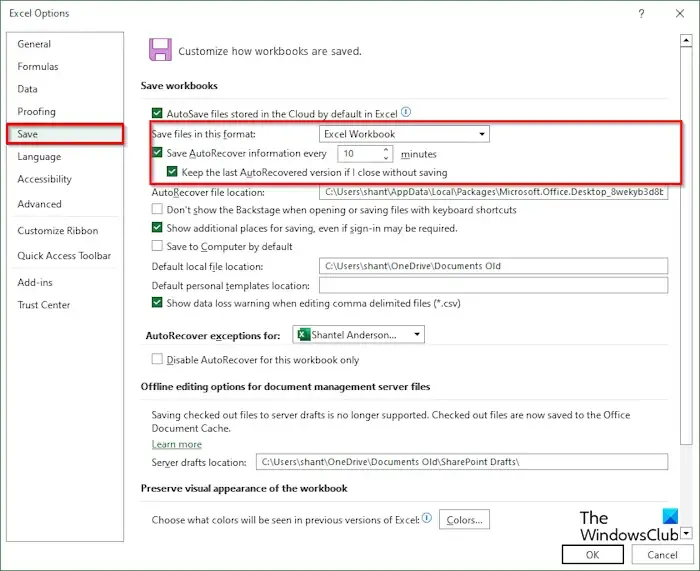
Fare clic sulla scheda Salva .
In Salva documenti, nel gruppo Salva file in questo formato, seleziona le caselle di controllo “Salva informazioni di ripristino automatico ogni giorno” e “Conserva l’ultima versione di ripristino automatico se chiusa senza salvare”.
Puoi aggiungere quanti minuti desideri recuperare.
Quindi fare clic su OK.
2] Correggi i file corrotti con Apri e ripara
Se la funzione Ripristino automatico non funziona, è necessario utilizzare lo strumento integrato Apri e ripara di Microsoft perché il file è danneggiato. Seguire i passaggi seguenti per utilizzare la funzionalità Apri e ripristina in Excel per correggere i file corrotti in Excel.
Fare clic su File , su Apri, quindi su Sfoglia.
Quando viene visualizzata la finestra di dialogo Apri .
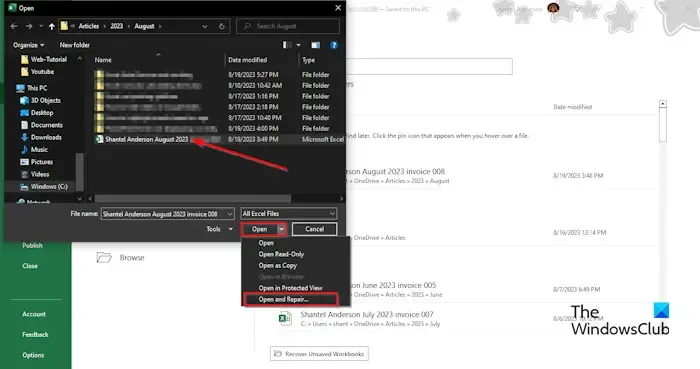
Cerca il file Excel corrotto.
Dove vedi Apri nella parte inferiore della finestra di dialogo, fai clic sulla freccia della casella di riepilogo e seleziona Apri e ripristina dal menu.
Apparirà una casella che richiede il permesso; fare clic su Ripara.
Questo ti aiuterà a recuperare i dati persi.
Come funziona il ripristino automatico di Excel?
Il ripristino automatico è una funzionalità integrata disponibile in Microsoft Office. La funzione di ripristino automatico salva tutte le copie di tutti i file Excel a un intervallo fisso definibile dall’utente e può aiutarti a ripristinare i file. Ogni volta che si verifica un’interruzione di corrente, per impostazione predefinita il ripristino automatico salva i file ogni 10 minuti. Se sono presenti file non necessari, i file verranno eliminati automaticamente a causa delle seguenti situazioni: il file viene salvato con un nuovo nome file utilizzando Salva con nome, il file viene salvato manualmente, si chiude il file o si disattiva il ripristino automatico per cartella di lavoro corrente.
Dove vengono archiviati i file Excel non salvati?
I file non salvati vengono salvati nel registro di Excel. Segui i passaggi per recuperare un file non salvato:
- Fare clic sulla scheda File.
- Nella visualizzazione backstage, fai clic su Informazioni nel riquadro sinistro.
- Fare clic sul pulsante Gestisci cartella di lavoro e selezionare Ripristina cartelle di lavoro non salvate.
- Si aprirà una finestra di dialogo Apri.
- Seleziona il file non salvato, quindi fai clic su Apri.
- Il file non salvato viene recuperato.



Lascia un commento